Από την πρώτη διάθεσή του τον Φεβρουάριο του 2001, η VLC έχει εξελιχθεί σε κορυφαία συσκευή αναπαραγωγής πολυμέσων ανοιχτής πηγής πολλαπλών πλατφορμών.
Όχι μόνο είναι δωρεάν, ελαφρύ και γρήγορο - αλλά μπορεί επίσης να παίξει σχεδόν για κάθε τύπο αρχείου που ρίχνετε σε αυτό, ακόμη και αν το ίδιο το αρχείο είναι κατεστραμμένο, ελλιπές ή ημιτελές. Υπάρχει ένας λόγος που ονομάζεται Ελβετικό Στρατό Μαχαίρι των συσκευών αναπαραγωγής πολυμέσων.
Αλλά αν το χρησιμοποιείτε μόνο παρακολουθήστε DVD 4 τρόποι παρακολούθησης ταινιών που ήταν πιο διασκεδαστικοίΊσως δεν έχετε συνειδητοποιήσει ότι ο ενθουσιασμός σας για ταινίες μειώνεται. Δεν είναι πλέον οι παλιές καλές μέρες. και είμαι σίγουρος ότι η παρακολούθηση ταινιών ήταν πιο διασκεδαστική ... Διαβάστε περισσότερα ή ακούστε CD, χάνετε. Σκάψτε λίγο πιο βαθιά και θα βρείτε έναν απίστευτο αριθμό χρήσιμων λειτουργιών.
Σε αυτό το άρθρο, θα σας δείξουμε έξι υπέροχες λειτουργίες VLC για τις οποίες ενδέχεται να μην γνωρίζετε.
1. Αναπαραγωγή και (Ασφαλής) λήψη βίντεο YouTube
Εάν θέλετε να αναπαράγετε ένα βίντεο εκτός του προγράμματος περιήγησής σας, μπορείτε να χρησιμοποιήσετε το VLC. Ακόμα καλύτερα, μπορείτε να προχωρήσετε ένα βήμα παραπέρα και κατεβάστε το βίντεο 5 Συγκριτικά δωρεάν προγράμματα λήψης και μετατροπείς YouTube: Ποιο είναι κατάλληλο για εσάς;Πριν από δύο χρόνια, σας είπα για 5 εύκολους τρόπους λήψης και μετατροπής διαδικτυακών βίντεο. Πρόσφατα, σας είπαμε επίσης τρόπους λήψης βίντεο YouTube στο Mac σας και ορισμένους τρόπους με τους οποίους μπορείτε ... Διαβάστε περισσότερα στον υπολογιστή σας.
Για να παρακολουθήσετε ένα βίντεο YouTube, μεταβείτε στο Αρχείο> Άνοιγμα ροής δικτύου και επικολλήστε τη διεύθυνση URL του YouTube του εν λόγω βίντεο. Μετά από μερικά δευτερόλεπτα φόρτωσης, θα αρχίσει να παίζει.
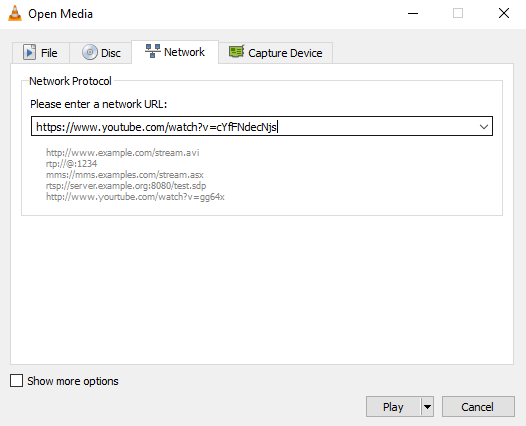
Εάν θέλετε να κατεβάσετε ένα βίντεο στην τοπική σας μονάδα δίσκου, πρέπει να κάνετε μερικά επιπλέον βήματα. Μεταβείτε στο Εργαλεία> Πληροφορίες κωδικοποιητή και αντιγράψτε το κείμενο από το Τοποθεσία πλαίσιο στο κάτω μέρος της οθόνης.
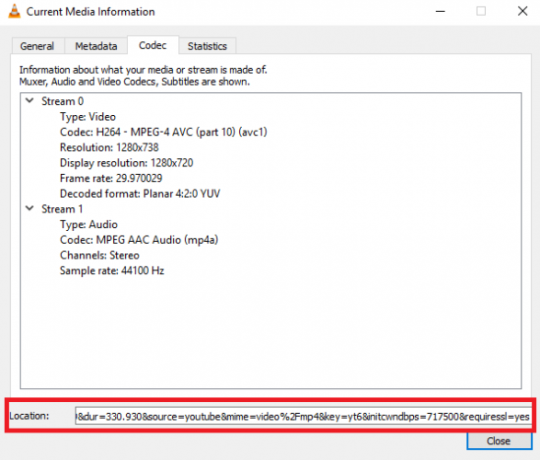
Επικολλήστε το κείμενο στο πρόγραμμα περιήγησής σας και το βίντεο θα αρχίσει να παίζει. Κάντε δεξί κλικ και επιλέξτε Αποθήκευση βίντεο ως για να το αποθηκεύσετε τοπικά.
Στο παρακάτω παράδειγμα, μπορείτε να δείτε τον δικό μας James Bruce να αναθεωρεί το Elephone Elecam 360 το κανάλι MakeUseOf.
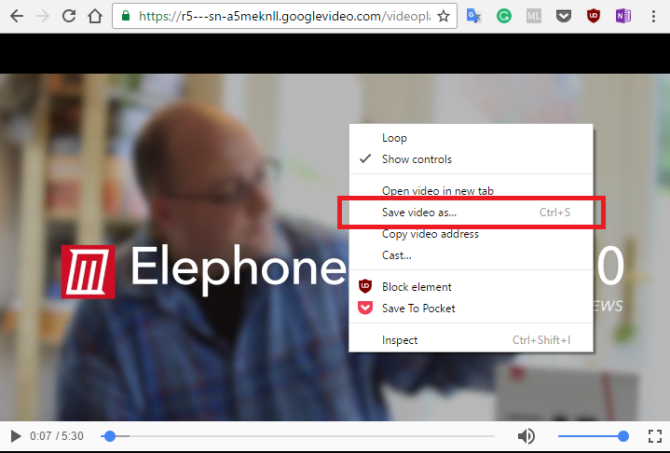
Η μέθοδος μπορεί να είναι πιο δυσκίνητη από τη χρήση ορισμένων προγραμμάτων λήψης μέσω διαδικτύου, αλλά είναι επίσης πολύ πιο αξιόπιστη και πολύ πιο ασφαλής.
2. Εγγραφείτε στο Podcasts
Το VLC είναι ένα πλήρως εξοπλισμένο και εξαιρετικά δυνατό διαχειριστής podcast Οι 6 καλύτεροι διαχειριστές Podcast για τον υπολογιστή σας με WindowsΠοιος είναι ο καλύτερος τρόπος για να ακούτε podcast σε υπολογιστή με Windows; Διαλέξτε έναν από αυτούς τους διαχειριστές podcast για να τους αναρτήσετε και να ξεκινήσετε. Διαβάστε περισσότερα .
Για πρόσβαση στο μενού podcast, μεταβείτε στο Προβολή> Λίστα αναπαραγωγής και μετακινηθείτε προς τα κάτω μέχρι να φτάσετε Podcasts (παρατίθεται κάτω από το Διαδίκτυο υποδιαίρεση).
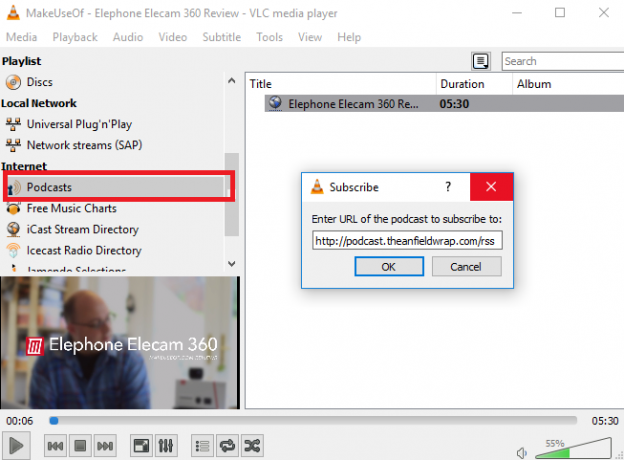
Για να προσθέσετε ένα podcast, θα πρέπει να γνωρίζετε τη ροή RSS. Εάν δεν είστε σίγουροι για τη διεύθυνση URL του podcast, υπάρχουν πολλοί ιστότοποι που θα το εξαγάγουν για εσάς. Κάνε κλικ στο + εικονίδιο για να προσθέσετε το podcast στη λίστα των συνδρομών σας.
Η εφαρμογή θα βρει όλα τα προηγούμενα επεισόδια, μαζί με οποιοδήποτε σχετικό έργο τέχνης. Κάντε διπλό κλικ σε ένα από αυτά για να ξεκινήσετε να ακούτε.
3. Ακούστε ραδιοφωνικούς σταθμούς Διαδικτύου
Εκτός από τα podcast, το VLC θα σας επιτρέψει επίσης να το ακούσετε ραδιοφωνικοί σταθμοί Διαδικτύου Ακούστε & Εγγραφή δωρεάν ραδιόφωνο Διαδικτύου με ακουστικάΘέλετε να ακούσετε ραδιόφωνο στο Διαδίκτυο και να ηχογραφήσετε τραγούδια δωρεάν; Θέλετε ένα σταθερό πρόγραμμα αναπαραγωγής podcast; Δοκιμάστε την εφαρμογή Audials για Android. Διαβάστε περισσότερα . Θυμάσαι; Είναι αυτό που χρησιμοποιούσαμε πριν από το αρέσει η Pandora και η Spotify Spotify εναντίον Apple Music εναντίον Μουσική Google Play: Ποιο είναι καλύτερο;Αυτή είναι η σύγκριση των υπηρεσιών ροής μουσικής Spotify vs. Apple Music εναντίον Μουσική Google Play σχετικά με την τιμή, την ποιότητα και τον κατάλογο. Διαβάστε περισσότερα ήρθε μαζί.
Έχετε πρόσβαση στη λειτουργία με τον ίδιο τρόπο όπως τα podcast - μεταβείτε στο Προβολή> Λίστα αναπαραγωγής και μετακινηθείτε προς τα κάτω μέχρι να βρείτε την καταχώριση που ονομάζεται Icecast Radio Directory.
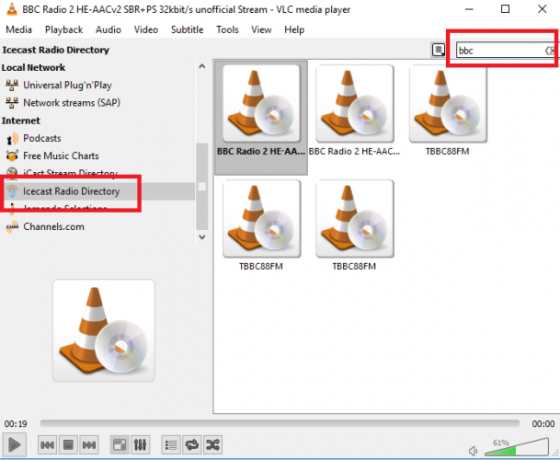
Σε αντίθεση με τα podcast, εκτός από την προσθήκη μη αυτόματων ροών, εάν γνωρίζετε τη διεύθυνση URL, μπορείτε επίσης να αναζητήσετε σταθμούς από την εφαρμογή VLC. Απλώς εισαγάγετε το ερώτημά σας στο πλαίσιο αναζήτησης στην επάνω δεξιά γωνία.
Στο παραπάνω παράδειγμα, μπορείτε να δείτε ότι έψαξα για το BBC Radio 2. Κάντε διπλό κλικ σε ένα αποτέλεσμα για να ξεκινήσετε να ακούτε τον ραδιοφωνικό σταθμό της επιλογής σας.
4. Εγγραφή της επιφάνειας εργασίας σας
Υπάρχουν αμέτρητοι λόγοι για τους οποίους μπορεί να θέλετε καταγράψτε την οθόνη σας Καταγράψτε την επιφάνεια εργασίας σας με αυτές τις 12 υπέροχες εφαρμογές σεναρίουΘέλετε να εγγράψετε την επιφάνεια εργασίας σας; Ευτυχώς, θα διαπιστώσετε ότι οι εφαρμογές screencasting είναι πιο συχνές από ό, τι νομίζετε. Εδώ είναι μερικά από τα καλύτερα δωρεάν. Διαβάστε περισσότερα . Μερικά από τα πιο συνηθισμένα περιλαμβάνουν τη δημιουργία σεναρίου για μια παρουσίαση και τη ζωντανή ροή της επιφάνειας εργασίας σας στο δίκτυό σας.
Για να ξεκινήσετε την εγγραφή, μεταβείτε στο Πολυμέσα> Άνοιγμα συσκευής λήψης και επιλέξτε Επιφάνεια εργασίας από το αναπτυσσόμενο μενού.
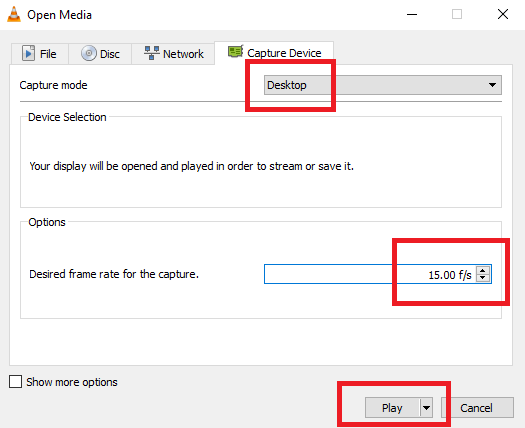
Μπορείτε να επιλέξετε τον ρυθμό καρέ που προτιμάτε. Εάν καταγράφετε απλώς την επιφάνεια εργασίας σας, τα 15 fps θα πρέπει να είναι επαρκή. Αυξήστε το στα 30 fps για γρήγορη κίνηση.
Τέλος, κάντε κλικ στο αναπτυσσόμενο βέλος δίπλα Παίζω και επιλέξτε Μετατρέπω.
Στην επόμενη οθόνη, επιλέξτε τη μορφή αρχείου που χρειάζεστε (για τις περισσότερες χρήσεις, η προεπιλογή Βίντεο - H.264 + MP3 (MP4) είναι εντάξει) και όπου θέλετε να αποθηκεύσετε την έξοδο σας. Όταν είστε έτοιμοι, πατήστε Αρχή.
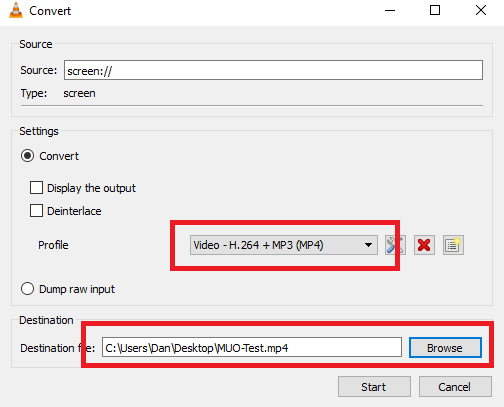
Το VLC θα κάνει σιωπηλά την εγγραφή στο παρασκήνιο. Όταν τελειώσετε, επιστρέψτε στην εφαρμογή και κάντε κλικ Να σταματήσει.
5. Μετατροπή αρχείων βίντεο
Δεν χρειάζεστε επιπλέον λογισμικό μετατρέψτε ένα βίντεο Πώς να μετατρέψετε αρχεία AVI και MKV για να προσθέσετε βίντεο στο iTunesΈχετε κολλήσει με τα iTunes, MP4 και QuickTime; Χρησιμοποιήστε αυτά τα εργαλεία λογισμικού για να μετατρέψετε αρχεία βίντεο σε μορφές που αναγνωρίζονται από το iTunes. Διαβάστε περισσότερα σε διαφορετική μορφή. Το VLC είναι τόσο καλό όσο οτιδήποτε άλλο είναι διαθέσιμο.
Για να ξεκινήσετε τη διαδικασία, μεταβείτε στο Πολυμέσα> Μετατροπή / Αποθήκευση. Κάντε κλικ στο Προσθήκη για να επιλέξετε το αρχείο σας και μετά επιλέξτε Μετατρέπω από το αναπτυσσόμενο πλαίσιο στην κάτω δεξιά γωνία.
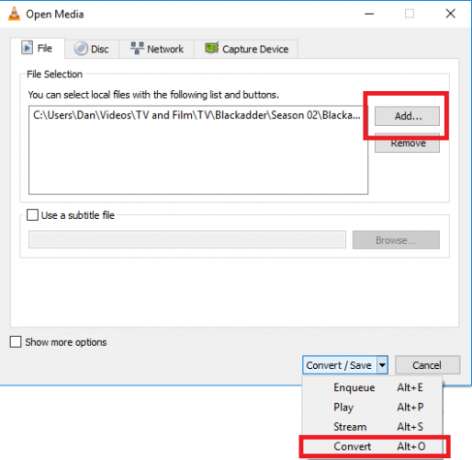
Στην επόμενη οθόνη, επιλέξτε τον τύπο αρχείου που θέλετε να μετατρέψετε και δώστε στο όνομα ένα όνομα και τοποθεσία Προορισμός. Τέλος, κάντε κλικ Αρχή.
6. Αναπαραγωγή βίντεο Επιστροφή σε χαρακτήρες ASCII
Για να τελειώσω, θα σας αφήσω ένα για το εσωτερικό σας τεχνολογικό geek. Βεβαίως, η αναπαραγωγή ASCII δεν είναι ιδιαίτερα χρήσιμη, αλλά αυτό δεν σημαίνει ότι δεν είναι απολύτως φοβερό!
Όταν είναι ενεργοποιημένο, οποιοδήποτε βίντεο θα αναπαράγεται ως χαρακτήρες ASCII. Τουλάχιστον, είναι ένας πολύ καλός τρόπος για να εξαπατήσετε τους φίλους σας να πιστεύουν ότι τα αρχεία βίντεο είναι κατεστραμμένα.
Για να χρησιμοποιήσετε τη λειτουργία, μεταβείτε στο Εργαλεία> Προτιμήσεις> Βίντεο. Επιλέγω Έξοδος ASCII Art Video Output από το αναπτυσσόμενο μενού δίπλα Παραγωγή.
Επανεκκινήστε την εφαρμογή VLC για να εφαρμοστούν οι αλλαγές.
Θυμάστε αυτό το βίντεο από την αρχή του άρθρου; Ακολουθεί η έκδοση ASCII του ίδιου βίντεο:
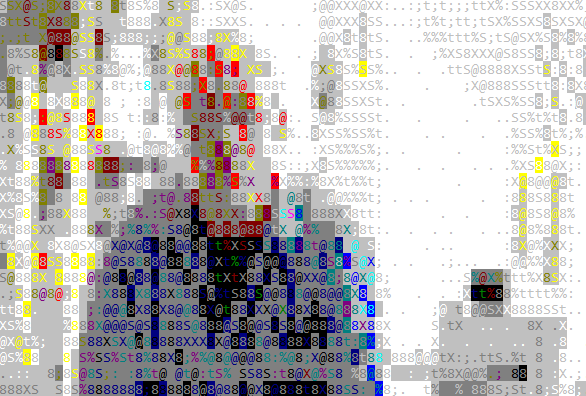
Αλλαξε το Παραγωγή επιστροφή στο Αυτόματο για να επιστρέψετε στην κανονική αναπαραγωγή.
Ποια δροσερά χαρακτηριστικά γνωρίζετε;
Ελπίζουμε αυτές οι συμβουλές να σας δώσουν μια εικόνα για τις τεράστιες δυνατότητες του λογισμικού VLC.
Φυσικά, υπάρχουν πολύ πιο ωραία πράγματα για να πάτε και να ανακαλύψετε μόνοι σας. Για παράδειγμα, ξέρατε ότι θα μπορούσατε να χρησιμοποιήσετε την εφαρμογή για να δημιουργήσετε ένα φόντο επιφάνειας εργασίας βίντεο στα Windows, να ελέγξετε απομακρυσμένα την αναπαραγωγή βίντεο από ένα πρόγραμμα περιήγησης ή επιδιορθώστε τους υπότιτλους εκτός συγχρονισμού Πώς να διορθώσετε υπότιτλους εκτός συγχρονισμού στο VLC Media PlayerΕίναι εύκολο να αυξήσετε ή να μειώσετε τις καθυστερήσεις υπότιτλων στο VLC Media Player, οι οποίες μπορούν να διορθώσουν υπότιτλους που δεν συγχρονίζονται σωστά. Διαβάστε περισσότερα ?
Θα θέλαμε να μάθουμε περισσότερα για το πώς μεγιστοποιείτε τις δυνατότητες του VLC. Ποιο είναι το πιο ωραίο τέχνασμα που δεν χρησιμοποιείτε; Ποιες ρυθμίσεις προσαρμόζετε για να κάνετε το VLC να λειτουργεί ακριβώς όπως θέλετε να λειτουργεί;
Όπως πάντα, μπορείτε να αφήσετε τις σκέψεις, τις προτάσεις και τις συμβουλές σας στα παρακάτω σχόλια. Διαβάζουμε όλα αυτά, και μερικές φορές χρειαζόμαστε ακόμη και χρόνο για να απαντήσουμε.
Ο Dan είναι Βρετανός ομογενής που ζει στο Μεξικό. Είναι ο Managing Editor για την αδελφή ιστοσελίδα του MUO, Blocks Decoded. Σε διάφορες χρονικές στιγμές, υπήρξε Κοινωνικός Επεξεργαστής, Creative Editor και Finance Editor για το MUO. Μπορείτε να τον βρείτε να περιπλανιέται στο σαλόνι στο CES στο Λας Βέγκας κάθε χρόνο (άνθρωποι PR, επικοινωνήστε!), Και κάνει πολλά παρασκήνια…

